توفر هذه المرحلة عمليات محاكاة متحركة لكل سيناريو، وهي بمثابة وسيلة مساعدة بصرية إضافية للاستشارة أو تحليل المحاكاة. يمكن للمستخدمين أيضًا تصدير بيانات الأسنان من خطوة معينة من الصور المتحركة إذا لزم الأمر.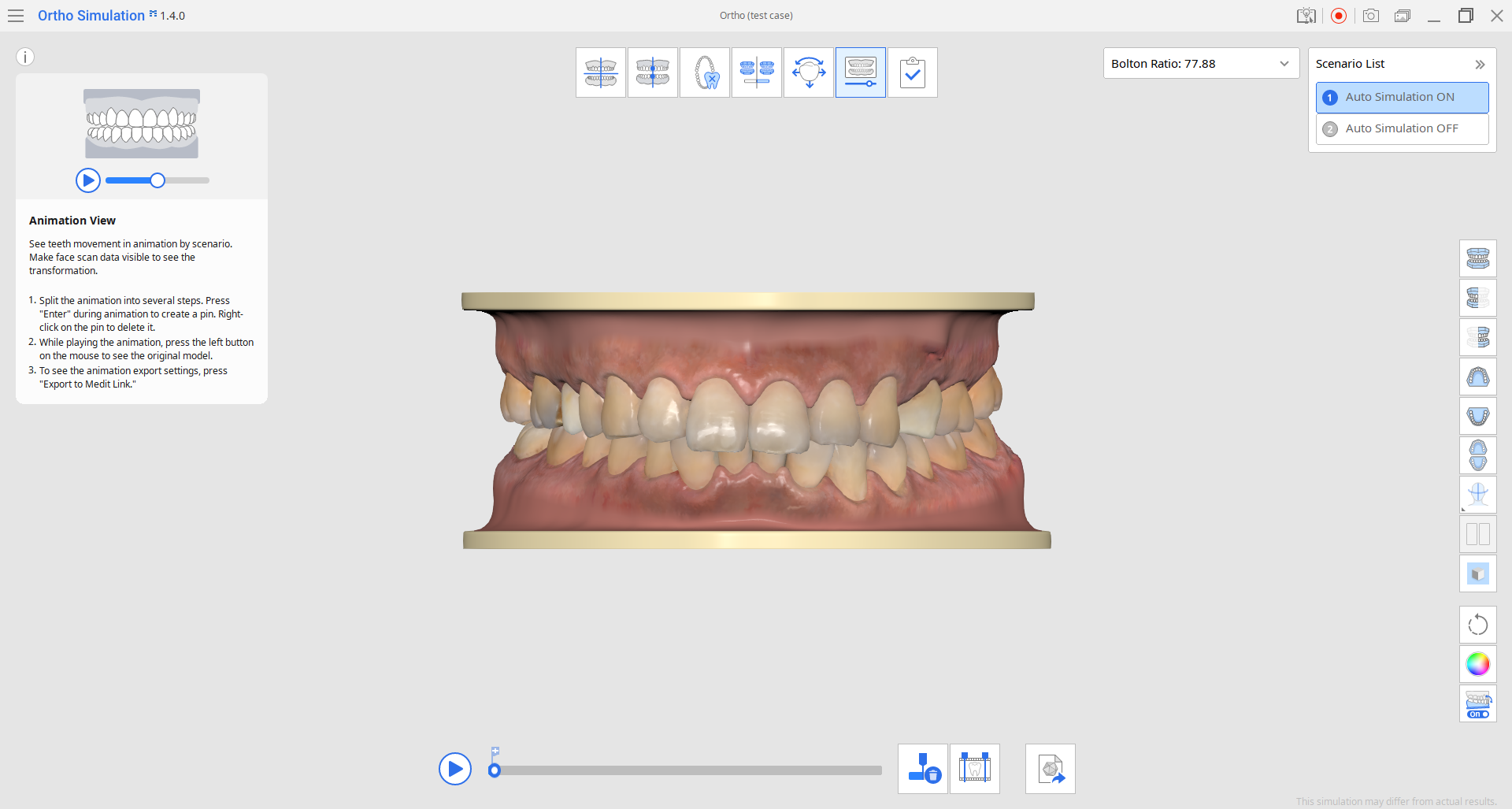
1. ابدأ باختيار السيناريو في الزاوية العلوية اليمنى الذي تريد عرض حركة الأسنان المتحركة له. ثم، انقر على تشغيل (أو اضغط على مفتاح المسافة) لبدء عرض الصور المتحركة. انقر على النموذج في أي لحظة من إعادة عرض الصور المتحركة لإيقافها مؤقتًا. إذا قمت بالنقر مع الاستمرار، يمكنك مقارنة الحالة الحالية للأسنان مع النموذج الأصلي
استخدم أزرار التحكم في العرض أو "إظهار/إخفاء البيانات المرجعية" في شريط الأدوات الجانبي للمساعدة.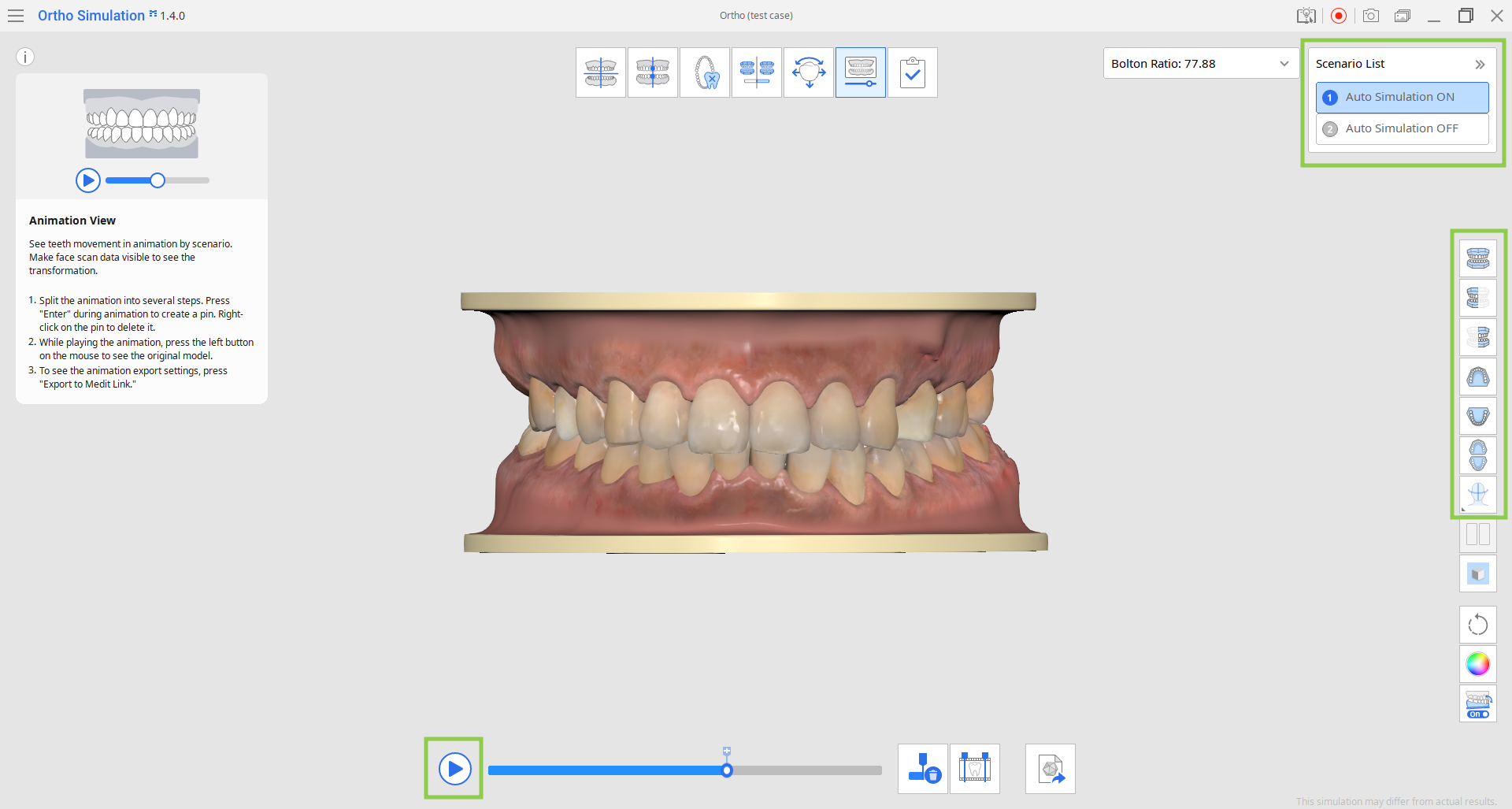
2. انقر على "تقسيم الصور المتحركة إلى خطوات" في صندوق الأدوات في الأسفل لتقسيم الصور المتحركة تلقائيًا إلى خطوات متساوية. يمكنك ضبط عدد الخطوات، حتى 20 خطوة. ثم يتم وضع علامة على كل خطوة بدبوس.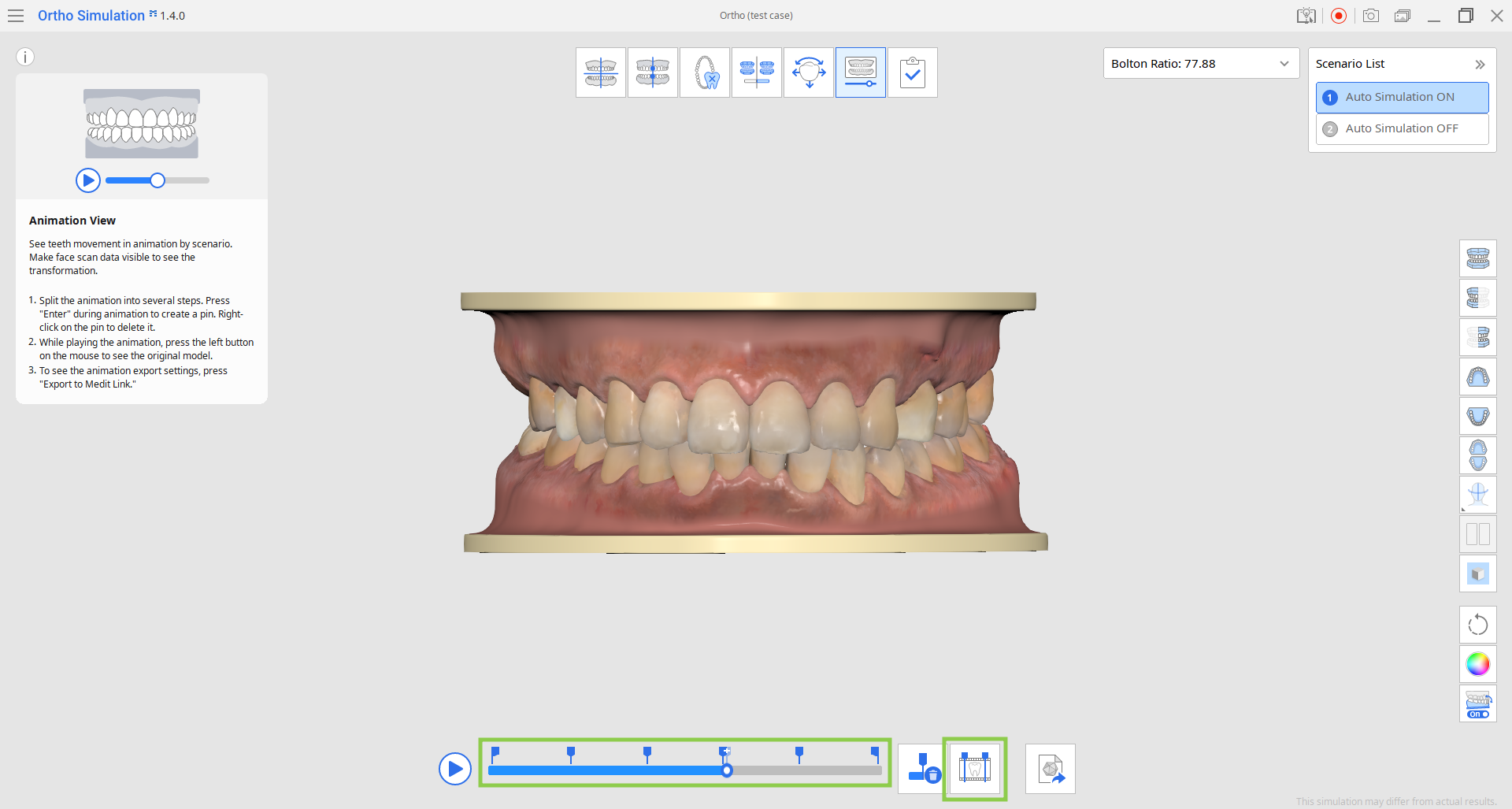
- يمكن أيضًا إنشاء الخطوات يدويًا عن طريق النقر على أيقونة الدبوس الصغير أعلى شريط البحث.

- انقر بزر الفأرة الأيمن على دبوس لحذفه، أو استخدم "حذف كافة الدبابيس" لإزالتها كلها مرة واحدة.

3. إذا لزم الأمر، يمكنك تصدير بيانات الأسنان من خطوة معينة عن طريق تخصيص خيارات التصدير في ميزة "التصدير إلى Medit Link" في الأسفل. يمكنك تصدير الخطوة الحالية فقط، أو جميع الخطوات، أو تحديد خطوات معينة.
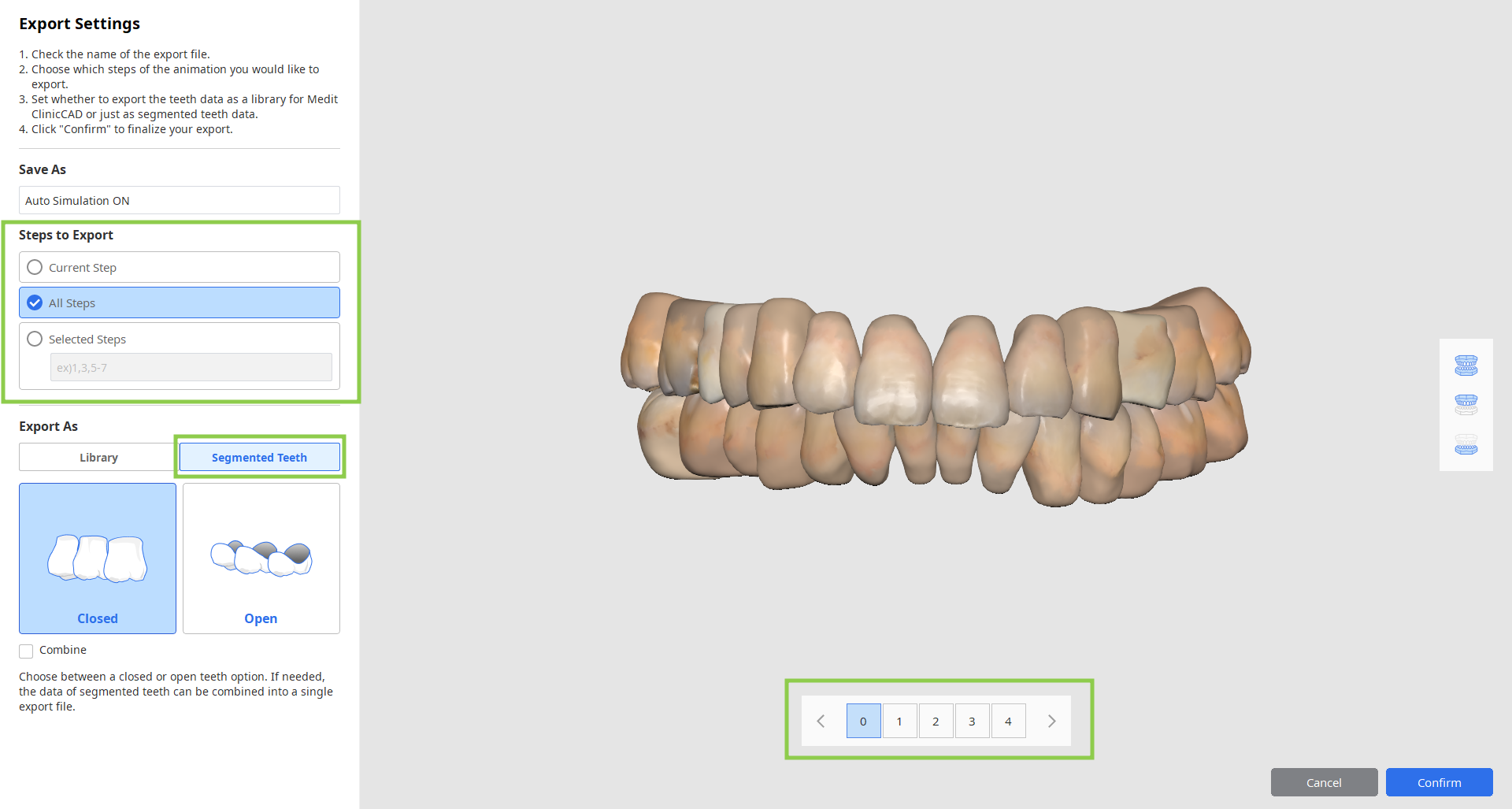
4. عند اكتمال جميع الأعمال في هذه المرحلة، انقر على أيقونة المرحلة النهائية في أعلى الشاشة.